win10文件快速预览查看的方法
ʱ�䣺2018-06-22 04:26:29 �༭��佚名 ��դ��本站整理 �ȶȣ�5156
windows预览功能能帮助用户在资源管理器下快速的对文件进行查看,帮助我们快速的找到想要的文件,能一定程度上方便我们的办公生活。默认情况下,windows的预览功能并不开自动开启,这里我们说说如何在不打开文件的情况下对文件进行预览。
方法1:windows自带预览
利用windows自身带的预览功能进行预览,开启方法,以win10为例:
1.windows键 e打开资源管理器

2.选择查看,开启预览功能

当然,除了手动开启方法之外,还可以直接使用快捷键进行开启,快捷键alt p就可以直接开启。
以上就可以看到图片在右边就能显示预览功能,当然记事本也可以显示。使用非常方便,但是这种方法局限性比较大,只能支持有限的格式文件预览,比如常见的txt,图片格式等等。
方法2:借助第三方软件
第二种方法就比较强大了,这里我们会用到一款工具,seer
seer功能非常强大,开启之后就可以直接可以在不开文件的情况下对文件进行预览,支持多种格式,而且操作简单,选中想要查看预览的文件,直接按空格就可以了。功能上跟mac os系统的预览功能一般强大。
安装完成之后后台启动,可以直接查看文件,支持多种格式。
汉化方法:

当然也支持插件操作,如果觉得预览的格式不够多,可以添加插件增加格式。
效果如下:
随意选择一个文件,如果是能够识别的格式就可以直接读取,比如图片之类的,如果不识别就会显示详细信息,比如常见的大小,md5,创建时间等等。
如果能够识别的就会直接显示文件的效果,比如html文件,直接就可以读出源代码,同时支持语法高亮,我们可以直接复制预览显示的内容。

当然以上预览还支持多种格式,这里小编不做过多的演示。
相关软件下载: seer
总结
合理的利用工具,能让我们的工作速度更加快速有效,u大师软件中心为您整理有效实用的软件,第一时间给您带来有趣的使用方法,如果对您有用,请关注u大师下载中心哦!
����ķ�
��������
��������
�������
��������
��������
���� ( ���� 1 �˲�������)